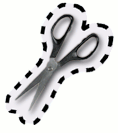¿Cuántos de ustedes han tenido que copiar mucho texto de una fuente a otra o durante la edición? Es un dolor, especialmente si necesita reorganizar la forma en que se presenta un párrafo. Para los propietarios de Mac, corte de salto facilitará mucho el trabajo.
Jumpcut es una aplicación de portapapeles muy simple. El proceso de captura es el mismo que el del portapapeles estándar Ctrl + C. La diferencia es que puede copiar varias secciones de texto antes de pegarlas en el documento de destino.
Copiar con Jumpcut
Como mencioné anteriormente, copiar es lo mismo que siempre. Seleccione el texto que le gustaría copiar y presione Ctrl + C o haga clic derecho y seleccione copiar. La magia ocurre cuando llega el momento de pegar el texto en la ubicación de destino.
Pegar con Jumpcut
Cuando tengas todo el texto copiado, tendrás que pegarlo. Puede acceder al texto recortado de dos maneras.
- Presione Ctrl + V para pegar el texto copiado más recientemente.
- Presione las teclas de acceso rápido predeterminadas (Ctrl + Opción + V) para levantar el bisel.
- Haga clic en el icono de Jumpcut en la barra de título de la Mac.
No hablaré de la opción 1 para pegar el texto, se explica por sí mismo. Sin embargo, la opción 2 es bastante buena. Este es el bisel.
Cuando mantenga presionada la combinación de teclas de acceso rápido, verá algo como esto:
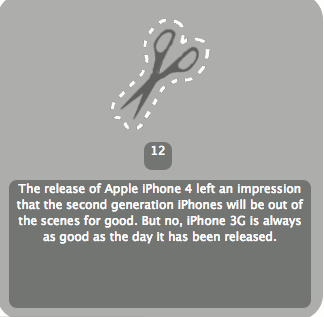
En el bisel, debería ver el texto copiado más recientemente. Para ver otro texto copiado, puede (mientras mantiene presionada la opción Ctrl +) presionar las teclas de flecha para alternar entre las ventanas que muestran el texto.
La opción 2 es probablemente la forma más rápida de pasar texto porque está utilizando todos los métodos abreviados de teclado.
Usar el ícono Jumpcut es una buena opción si prefiere usar un mouse. Simplemente haga clic en el icono y luego en el texto que desea pegar.
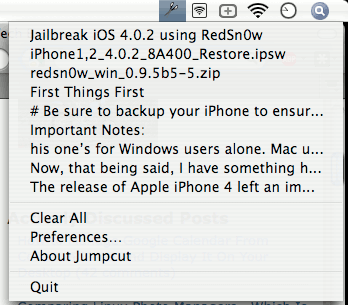
Preferencias de salto
Puede realizar algunos ajustes en el menú de preferencias. Se accede a este menú haciendo clic en el ícono Jumpcut en la barra de título de Mac. Puedes ajustar:
- Transparencia del bisel
- Combinación de teclas de acceso rápido
- El aspecto del icono
- Cuántos recortes guardar
- Bisel adhesivo
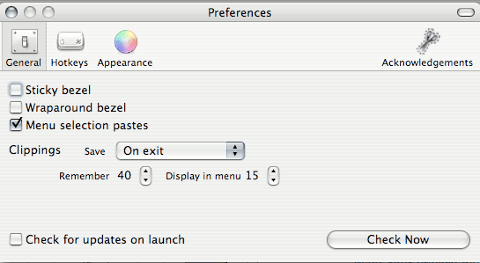
Si no cambia nada más, recomendaría hacer clic en el bisel adhesivo. Activar esta función evitará que mantenga presionada la combinación de teclas de acceso rápido mientras alterna entre los recortes.
Usos para Jumpcut
El principal uso que me viene a la cabeza es la edición. En muchos casos, reorganizará párrafos y páginas para transmitir mejor su idea a las personas. Usando Jumpcut, puede copiar todo el párrafo, luego cada oración, si la reorganización no sale bien, puede volver al original.
Otro uso sería para investigar. Puede copiar fragmentos de texto importantes de varios puntos de la página mientras lee. Cuando tenga todo, puede pegarlo en el documento de destino y agregar sus notas.
¿Cómo podría usar este portapapeles de reemplazo? Deje sus pensamientos en la sección de comentarios a continuación.